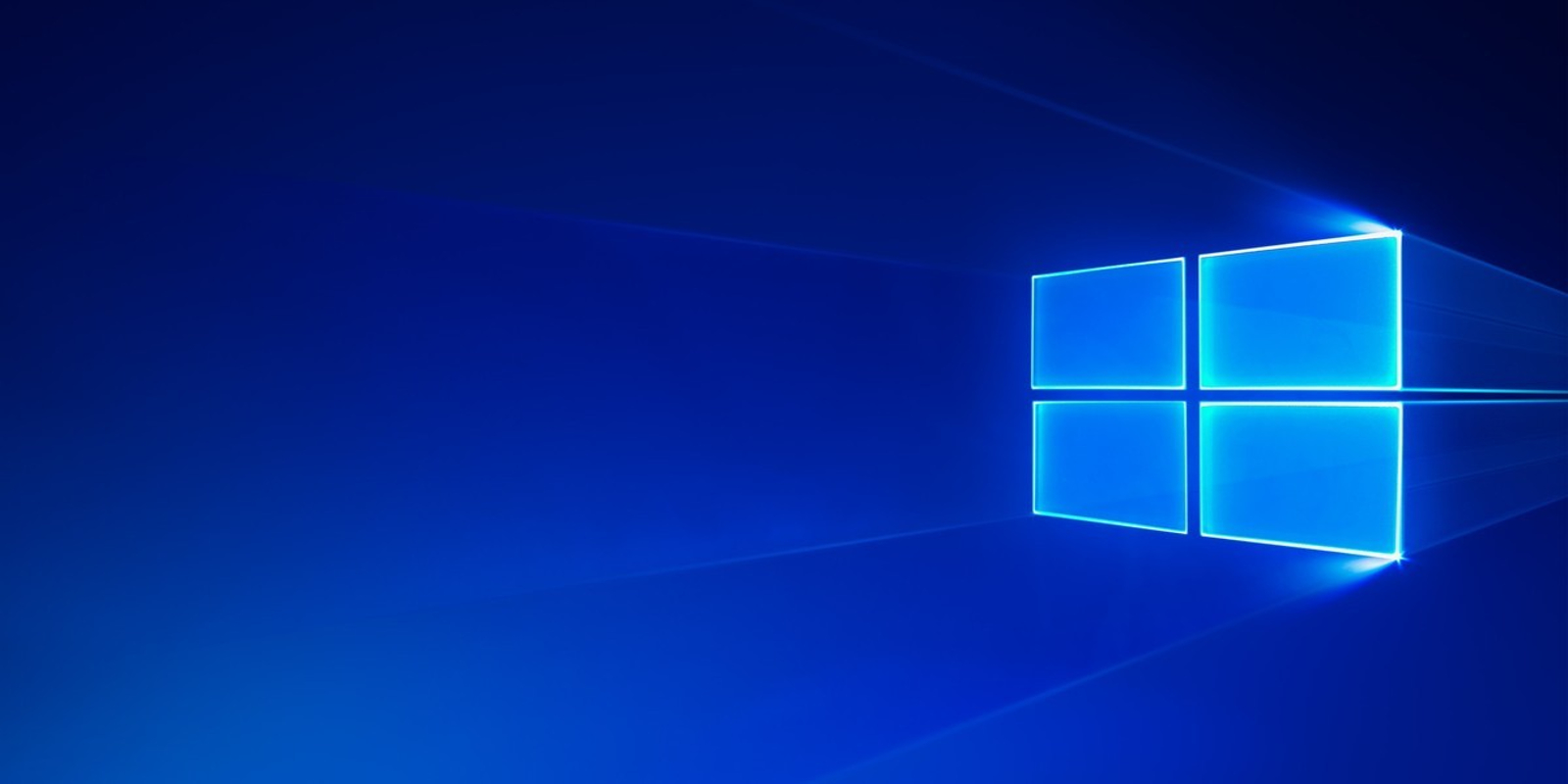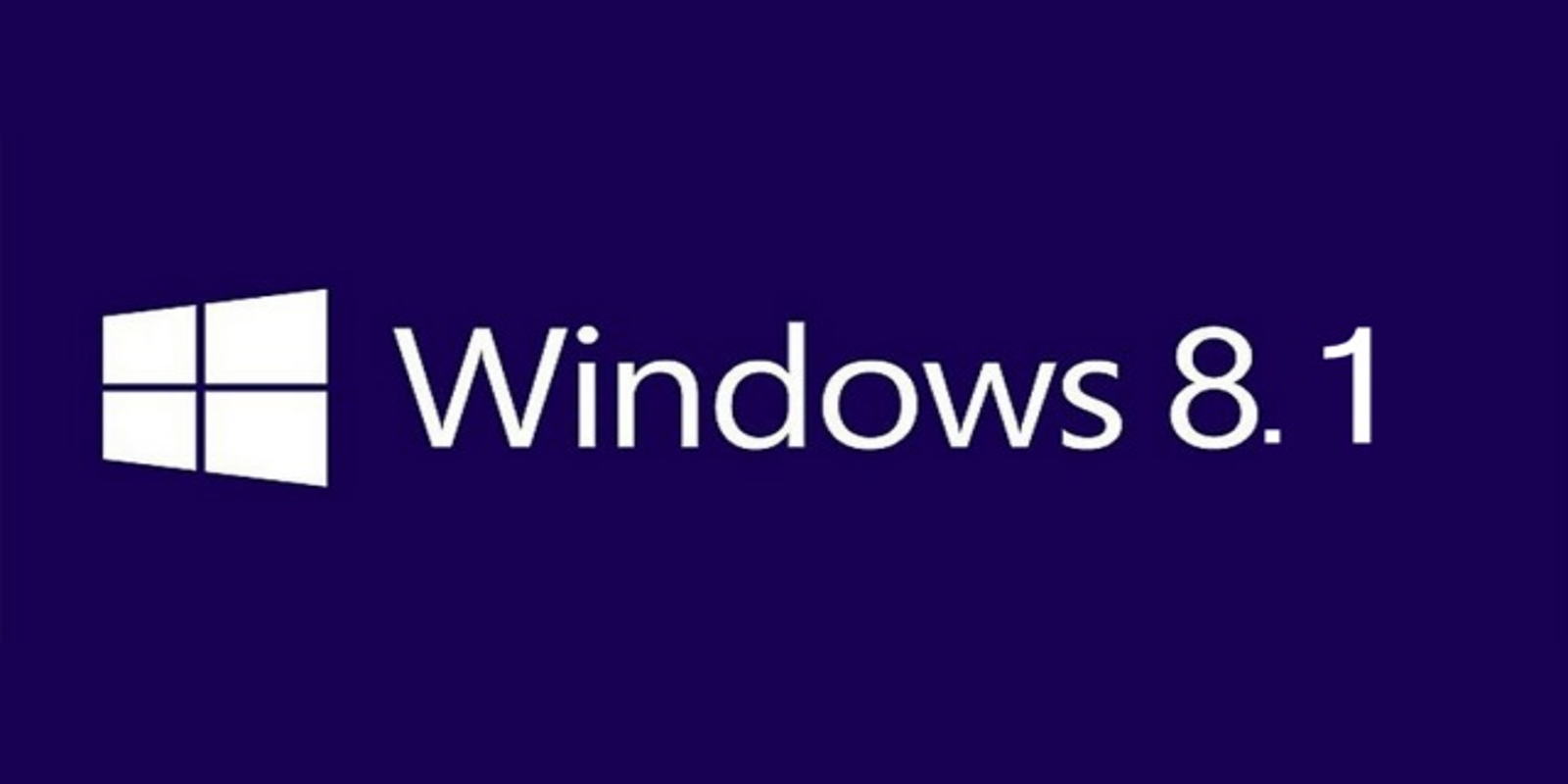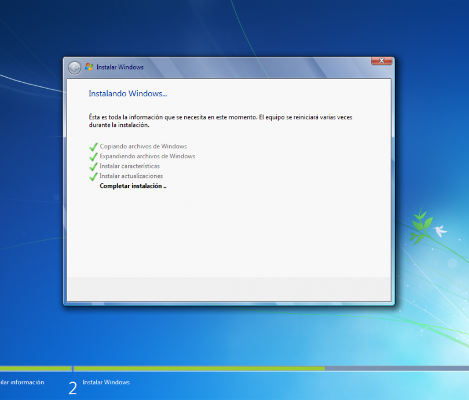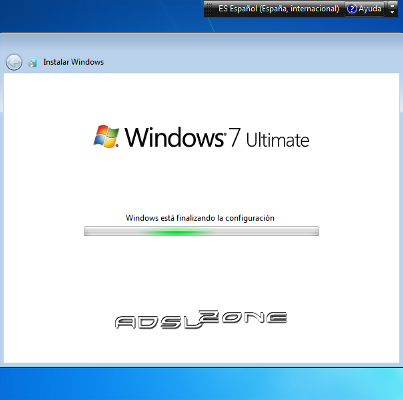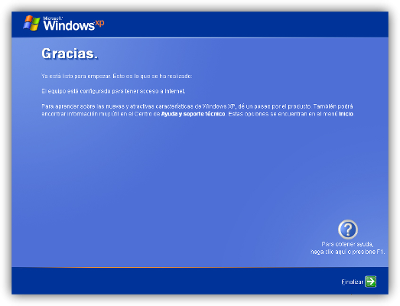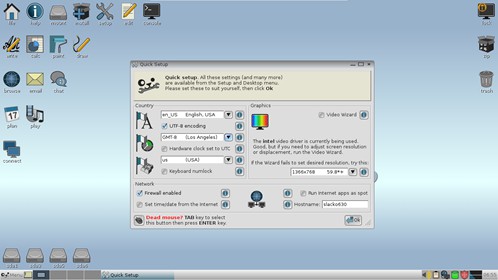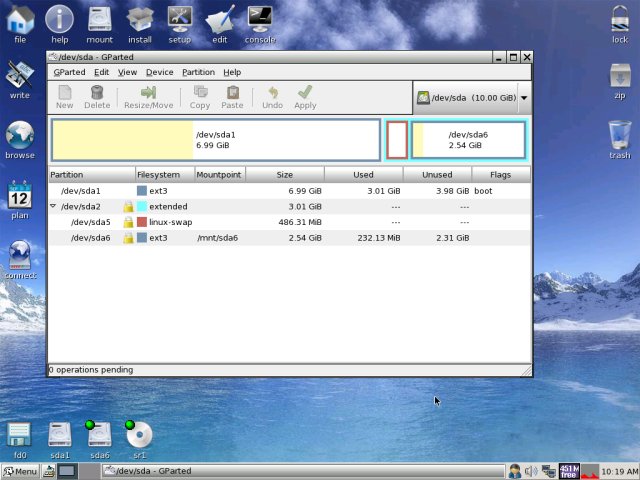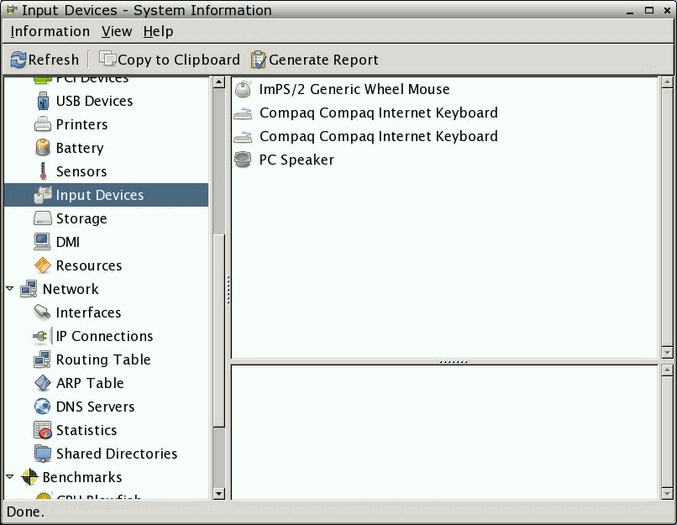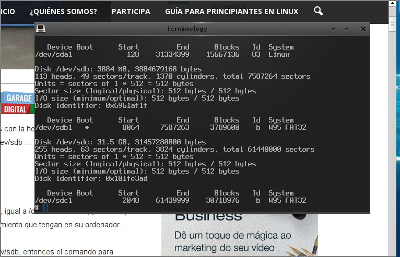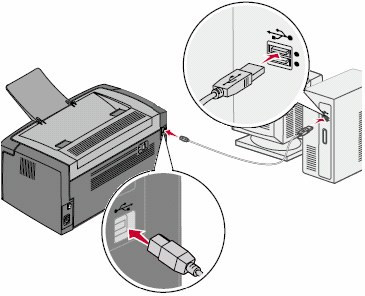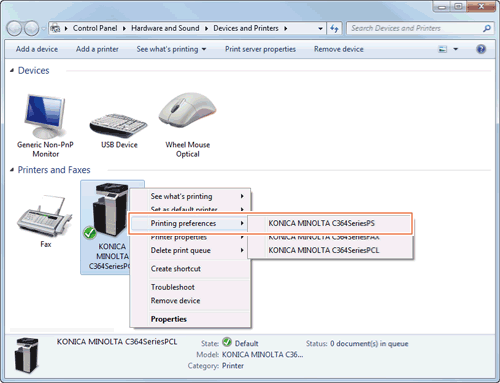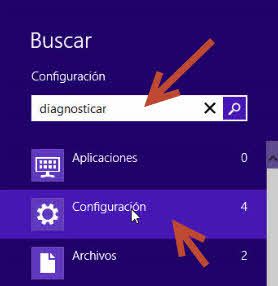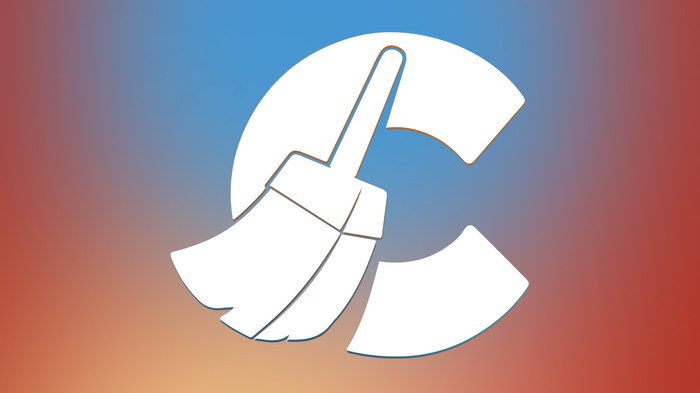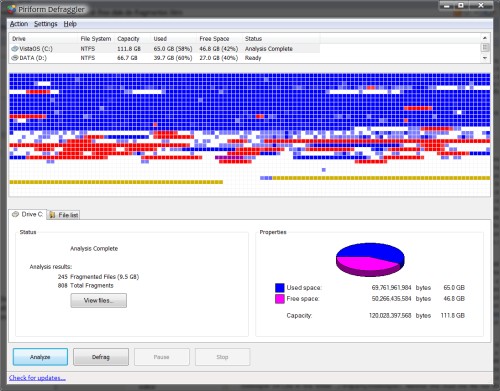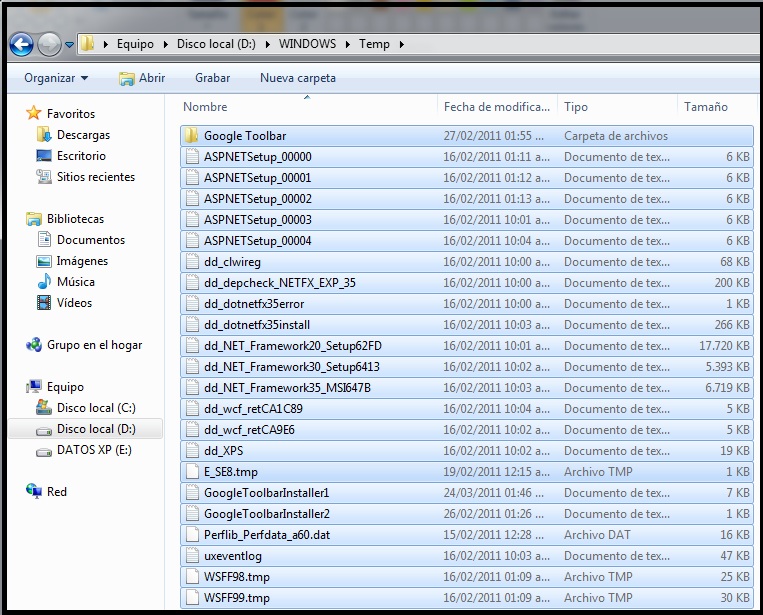Mantenimiento general de computadores
El mantenimiento de la computadora describe varios pasos para mantener su computadora funcionando a un nivel de rendimiento óptimo desde el punto de vista de software y hardware .

Mantenimiento de hardware
Un factor que debe saber es que su sistema, de escritorio o portátil, fue diseñado para funcionar a temperatura ambiente. Las altas temperaturas pueden hacer que su computadora funcione más lenta y lenta ya veces incluso apague sin ninguna advertencia. Las computadoras de hoy en día están diseñadas para apagarse cuando sus componentes se están poniendo calientes, como una medida de seguridad.
Las bajas temperaturas también pueden dañar su computadora, porque sus
componentes de hardware producen calor y en combinación con baja temperatura el efecto de condensación aparece. La condensación se construirá sobre los componentes de la computadora y hará que se degraden o incluso cortocircuitos.
Las computadoras de escritorio se diseñan generalmente con los sistemas de enfriamiento (ventiladores de enfriamiento) para la fuente de alimentación y la CPU (estamos
hablando aquí de enfriamiento a través de la ventilación).
Se recomienda para su escritorio tener una caja grande (torre) para que los componentes tengan tanto espacio como sea posible para un enfriamiento adecuado. Además, puede mirar para cambiar su ventilador de CPU estándar por uno más avanzado. Esto creará un mejor flujo de aire y refrigerará eficientemente el calor de la CPU.

Otro componente clave de su computadora es su memoria RAM, que también necesita ser enfriado. Esto se puede hacer utilizando difusores de calor (de aluminio o cobre) o ventiladores de espolón. De esta manera el calor se disipa y permite que la memoria funcione eficientemente.

El disco duro puede ser enfriado también con ventiladores de disco duro. Dependiendo del tipo de ventiladores que se pueden montar a continuación o en el disco duro.

Debe verificar qué tipo de sistema se utiliza para enfriar su tarjeta de video. A menudo se utiliza un metal conductor de calor y por encima de un ventilador que ayuda a aumentar la refrigeración. Incluso si su tarjeta tiene un ventilador silencioso usted debe cambiar el ventilador con uno mejor para asegurar un enfriamiento adecuado.
Todo este enfriamiento reúne aire en el caso pero quién está tomando el cuidado de sacarlo. Normalmente, el ventilador de la fuente de alimentación
realizará este trabajo. Recomendamos agregar un ventilador adicional en el estuche para traer aire fresco dentro de la caja, para asegurar un flujo de aire adecuado.

Antes de agregar todos estos dispositivos de refrigeración a su sistema, compruebe si su fuente de alimentación puede sostener la energía necesaria. Si la fuente de alimentación no puede proporcionar suficiente energía a todos los componentes, podría apagarse como una
medida de seguridad.
Un enemigo de su sistema de enfriamiento es el polvo. Con el tiempo se acumulará polvo en el estuche de su computadora, a veces como una manta fina sobre los ventiladores, parrillas, disipadores de calor y en los componentes del sistema. Esto puede causar que el
flujo de aire de refrigeración se interrumpa y que los componentes se sobrecalienten. Usted necesita verificar su sistema de polvo y si puede, utilice un vacío portátil diseñado especialmente hacer este trabajo o un spray con aire comprimido para limpiarlo. Los
aspiradores regulares pueden generar electricidad estática que puede dañar los componentes de su computadora interna. El aspirador aspirará el polvo de su computadora.
Usted puede lograr esto mediante la celebración de ellos o mediante la inserción de algo entre las hojas del ventilador. El giro puede generar voltaje y dañarlos.

Laptops a través de su diseño tienen un sistema de enfriamiento bastante bueno que fue probado por su fabricante.
Pero aún así, usted puede mejorarlo mediante la compra de una almohadilla de enfriamiento. Por lo general, para la mayoría de las computadoras portátiles, las rejillas de ventilación están situadas en la parte inferior de la computadora portátil. Los respiraderos inferiores atraerán aire fresco al sistema y los respiraderos laterales o traseros soplarán
el aire hacia fuera. La adición de la almohadilla, que tiene uno o más ventiladores incorporados, aumenta el flujo de aire y ayuda a enfriar más rápido y mejor. Si utiliza un Macbook no necesita un pad porque sus respiraderos están situados detrás del teclado.

Considere la posibilidad de sacar la batería cuando su portátil está conectado a la corriente alterna. La razón por la que recomendamos este procedimiento es porque las baterías están diseñadas con un número definido de ciclos de cargas y descargas y al utilizar menos ciclos, se prolonga la vida de la batería. También durante los ciclos de carga y descarga la batería disipa el calor. Al quitar la batería se quita otra fuente de calor de su computadora portátil.

Cuando utilice la batería, tenga en cuenta que debe utilizar una almohadilla para enfriar la batería y mantenerla a una temperatura estándar .
La posición de su computadora en la habitación también es importante. Evite colocar su computadora a la luz directa del sol. El calor generado por el sol va a calentar el caso de la computadora o la pantalla LCD. Es un hecho conocido que la exposición
prolongada al sol causará degradación a sus componentes de plástico. Evite también colocarlo en áreas polvorientas y de alto tránsito. Si se colocan en estas áreas, verifique con frecuencia que su computadora tenga polvo.
Evite mantener su computadora en lugares no utilizados con bajas temperaturas. Este ambiente facilita el efecto de condensación.

Software
Podemos categorizar las computadoras en términos de uso en dos tipos: computadoras de trabajo y computadoras personales. Siendo un ordenador de trabajo software importante, los datos críticos y la información sensible se almacenan. Le sugerimos que no
instale versiones de software beta en su entorno de área de trabajo porque pueden
aparecer problemas imprevistos que pueden hacer que su equipo sea inestable o incluso se bloquee. Para mantener sus datos seguros, tenga en cuenta las consecuencias del software beta .
¿Qué es un software beta y cómo sabré si se trata de una versión beta?
Los editores de software suelen lanzar nuevos programas que se probaron anteriormente, pero necesitan más pruebas.
Esta versión previa se denomina software beta. Incluso si el software se probó en un entorno de tipo de laboratorio, el editor no pudo probarlo bajo todas las condiciones posibles. Al publicar un software beta para el público, el editor cubre un área más amplia de pruebas. Los usuarios pueden descubrir errores que no se detectaron durante las pruebas alfa. Estos errores se llevan a la atención de los editores y se fijan en la versión final. Los errores pueden ser menores o graves.
Dependiendo de la gravedad de los errores, su computadora podría fallar o volverse inestable y puede encontrarse perdiendo datos valiosos.
Normalmente, al instalar una versión de software beta, verá la letra b en el software '
Como Firefox 3.1b2 y durante el asistente de instalación tendrá una advertencia de que el editor no es responsable de ningún daño a su sistema. Ejemplo: "Hacedlo a vuestro propio riesgo, no seremos responsables de ningún daño que pueda surgir"
Antes de comenzar a proporcionar algunos consejos de mantenimiento de software, necesitamos una mejor comprensión de un sistema operativo y su funcionalidad.
El sistema operativo es un intermediario entre los componentes de hardware y las aplicaciones de software. También tiene el trabajo de administrar los recursos de hardware de la computadora y asegurar una ejecución eficiente de sus programas. Un problema frecuente es que muchos fabricantes de portátiles equipan computadoras portátiles con sistemas operativos potentes, como Windows Vista o Windows 7, pero sólo con requisitos mínimos de hardware. Además del sistema operativo , los fabricantes preinstalan varias aplicaciones de software. Permite tener el requisito de sistema de versión de Windows Vista Home Basic para RAM, que es sólo 512 MB. Esta cantidad de RAM garantiza sólo una buena funcionalidad de su sistema operativo y no de software adicional instalado .
Cualquier otra aplicación en ejecución necesita RAM adicional para funcionar correctamente. Si el sistema no tiene suficiente memoria para soportar todas las aplicaciones en ejecución, convierte el espacio libre de su disco duro en RAM. El proceso de cubrir cantidades faltantes de RAM se llama memoria virtual y es una característica de su sistema operativo. El lado negativo de este proceso es que su disco duro es más lento que su RAM. Los datos almacenados en la memoria virtual deben ser asignados de nuevo a la memoria real para ser utilizados. La asignación de datos entre la unidad de disco duro y la RAM, de ida y vuelta, tarda más tiempo que acceder directamente desde la memoria RAM.
La memoria virtual sólo debe utilizarse como un sustituto de emergencia para la RAM.

Administrar el espacio en el disco duro
Los discos duros, nuevos o viejos, se pueden dividir en múltiples unidades de almacenamiento también llamadas particiones. Este proceso es necesario para separar el sistema operativo y los archivos de programas de los archivos de trabajo.
Durante la instalación de Windows, deberá determinar el tamaño de la partición del disco duro en la que se instalará el sistema operativo. La cantidad dedicada a la unidad del sistema debe ser por lo menos la cantidad duplicada de los requisitos de espacio del sistema operativo. Si planea agregar más aplicaciones y características, estime un promedio de espacio necesario y añádalo a la cantidad anterior. Todavía no hemos terminado, también
necesitamos agregar unos GB más como precaución para componentes adicionales, futuros service packs y memoria virtual .
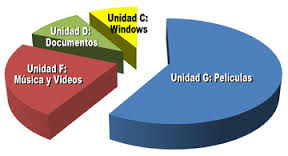
Requisitos del disco duro para varios tipos de sistemas operativos:
- Windows 7 - 1.5 GB
- Windows 8 - 20 GB
- Windows 10 10 GB
Ahora que tenemos el requisito de espacio en disco duro podemos seguir adelante y calcular la cantidad dedicada a su unidad del sistema.
Tomemos Windows 7, duplicamos la cantidad y tenemos 20 GB y añadimos 10 GB para programas. En este momento hemos creado nuestra partición C con la cantidad de 30 GB. Después de la instalación del sistema operativo , 10 GB de esta cantidad ya están ocupados por el sistema. 1 tiempo de la cantidad de RAM que se encuentra en el ordenador +300 MB está dedicado a la memoria virtual. Digamos que tenemos 2 GB, 2 GB * 1 + 300 MB = 2,3 GB es para la memoria virtual.
Imagen de particiones de disco duro
Al final nos quedamos con 17.7 Gb de espacio libre. Sólo este espacio se utilizará para programas, componentes adicionales y futuras instalaciones de Service Packs. Recomendamos una cantidad de 50 GB para que la partición del sistema tenga los recursos para actualizar y rebajar en cualquier momento sin preocuparse del espacio libre requerido. Como se puede ver, no hay una fórmula establecida para determinar el tamaño de la partición del sistema pero, podemos estimar una cantidad conociendo nuestras necesidades.
Siendo la primera partición creada tendrá la letra C asignada y lo abordaremos como unidad C, partición C. La segunda partición debe estar dedicada a sus futuros programas instalados. Apreciar la cantidad necesaria y tener en cuenta que los programas de hoy requieren más y más espacio en el disco duro. La nueva partición creada habrá asignado normalmente letra D (unidad D) y se dedicará sólo a sus programas.
Todo el espacio restante se puede particionar en una partición o varias particiones, dependiendo del espacio restante. En esta o estas particiones puede organizar sus archivos de trabajo, juegos, música y documentos. Aprecie la cantidad necesaria y tenga en cuenta que los programas de hoy requieren más y más espacio en el disco duro.
La nueva partición creada habrá asignado normalmente letra D (unidad D) y se dedicará sólo a sus programas. Todo el espacio restante se puede particionar en una partición o varias particiones, dependiendo del espacio restante. En esta o estas particiones puede organizar sus archivos de trabajo, juegos, música y documentos. Aprecie la cantidad necesaria y tenga en cuenta que los programas de hoy requieren más y más espacio en el disco duro. La nueva partición creada habrá asignado normalmente letra D (unidad D) y se dedicará sólo a sus programas. Todo el espacio restante se puede particionar en una partición o varias particiones, dependiendo del espacio restante.
En esta o estas particiones puede organizar sus archivos de trabajo, juegos, música y documentos. Dependiendo del espacio restante. En esta o estas particiones puede organizar sus archivos de trabajo, juegos, música y documentos. Dependiendo del espacio restante. En esta o estas particiones puede organizar sus archivos de trabajo, juegos, música y documentos.
¿Cuál es el propósito de su escritorio?
El área de escritorio debe contener accesos directos a programas, directorios y archivos de acceso frecuente. Otros usuarios optan por utilizarlo como un área de almacenamiento temporal, por ejemplo para guardar varios paquetes de instalación y eliminarlos una vez que se instalen los programas.
Vamos a tratar de explicar mejor lo que sucede cuando los archivos se guardan en el escritorio. Todos los archivos que se almacenan en el escritorio se guardan realmente en el perfil de su cuenta que se encuentra en la unidad del sistema . La mayoría de las personas guardan sus datos en el escritorio por razones de conveniencia. Sin embargo, esto hace que la partición del sistema se llene y eventualmente ralentice el equipo. La falta de espacio libre afecta a la memoria virtual ya la seguridad de los datos. Cuando el sistema se queda sin espacio libre, mostrará un mensaje de globo con "espacio en disco bajo" con la posibilidad de iniciar una limpieza de disco y por error puede eliminar datos valiosos. En algunos casos, su perfil de cuenta podría resultar dañado y podría perder todos sus archivos de escritorio.
Un escritorio desordenado y abarrotado hace que su perfil tarde más y más tiempo en cargarse, aumentando el tiempo de inicio de su computadora. Podemos concluir que: - su escritorio fue diseñado únicamente para proporcionar una forma más fácil y rápida de acceder a sus programas y archivos. - la partición de la unidad del sistema debe tener tanto espacio libre como sea posible. - sus datos de trabajo deben guardarse en particiones secundarias para evitar la pérdida de datos y problemas de rendimiento del sistema. Este método de pensamiento también proporciona beneficios cuando se enfrentará a la reinstalación del sistema operativo (formateando la unidad del sistema durante la reinstalación): - menos datos a la copia de seguridad. - evitar la pérdida de datos valiosos. - todos los programas que fueron instalados previamente, permanecerán allí necesitando solamente una instalación de la reparación.
(Esto, sólo si los programas se instalaron en otra partición y no en la partición del sistema) - menos datos a la copia de seguridad. - evitar la pérdida de datos valiosos. - todos los programas que fueron instalados previamente, permanecerán allí necesitando solamente una instalación de la reparación. (Esto, sólo si los programas se instalaron en otra partición y no en la partición del sistema) - menos datos a la copia de seguridad. - evitar la pérdida de datos valiosos. - todos los programas que fueron instalados previamente, permanecerán allí necesitando solamente una instalación de la reparación. (Esto, sólo si los programas se instalaron en otra partición y no en la partición del sistema)
Mantenga su computadora protegida y actualizada
La salud de su computadora es muy importante desde el primer día de uso, ya sea si acaba de comprar una computadora nueva o acaba de terminar de reinstalar su sistema operativo. Se deben tomar varias medidas antes de usar su computadora para asegurar la mejor protección y funcionalidad. Para evitar que el software malicioso lo ponga en riesgo, intente evitar navegar por páginas web antes de seguir estos pasos:
a. Comience a instalar todas las actualizaciones de Windows ofrecidas La actualización de Windows es un servicio proporcionado por Microsoft que facilita el parcheo del sistema con las últimas soluciones de seguridad y errores. Las actualizaciones de seguridad o actualizaciones críticas mantienen la seguridad de su equipo al eliminar cualquier vulnerabilidad conocida del sistema. A través del mismo proceso también se proporcionan paquetes de servicio. Un Service Pack de Windows incorpora una colección de actualizaciones, arreglos y mejoras en un solo paquete. Windows actualiza el sistema, el hardware y el software, lo compara con una base de datos y ofrece todas las actualizaciones necesarias para su sistema.
Actualizaciones de seguridad, actualizaciones de sistema y service packs se emiten constantemente y se le alertará cuando estén listos para su sistema. La actualización de Windows es una gran y fácil herramienta para actualizar su sistema contra cualquier amenaza de seguridad. Durante la instalación de Windows Update, los archivos importantes se modifican y se agregan al sistema. Si el proceso se detiene por varias razones, puede dañar los archivos del sistema o impedir su instalación, lo que hace que su sistema sea inestable o no responda. Recomendamos evitar realizar cualquier tarea durante el proceso de actualización de Windows, especialmente durante la instalación del Service Pack. Haciendo que su sistema sea inestable o no responda. Recomendamos evitar realizar cualquier tarea durante el proceso de actualización de Windows, especialmente durante la instalación del Service Pack. Haciendo que su sistema sea inestable o no responda. Recomendamos evitar realizar cualquier tarea durante el proceso de actualización de Windows, especialmente durante la instalación del Service Pack.
Compruebe si todos los controladores instalados están funcionando correctamente.
Por lo general, cuando usted compra una computadora, computadora de escritorio o portátil, recibe también un par de Cds que contienen los controladores de su sistema y su disco de instalación de Windows. Algunos ordenadores portátiles vienen con cds de recuperación que ya tienen los controladores incorporados y no tiene que instalar uno por uno, la configuración está haciendo eso por usted. En caso de que pierda estos cds o si desea instalar un sistema operativo diferente a la preinstalada, cada fabricante tiene su propio sitio web desde donde se pueden descargar los controladores. Los pasos generales serán acceder al sitio del fabricante, buscar el área de soporte / controladores, escriba el nombre del hardware o el tipo de computadora portátil, elija la edición del sistema operativo

Mantenimiento periodico del computador
El propósito del sistema operativo es interactuar con el usuario. Una de sus funcionalidades es anticipar las necesidades del usuario y utilizar varios métodos para recuperarse en caso de fallo del sistema. Para lograr esto, el sistema operativo durante su funcionamiento diario, recoge y almacena datos importantes. Utiliza diferentes métodos para diferentes acciones. Para Navegar, guarda todas las páginas web visitadas. El propósito es, si desea volver a acceder a ellos, se cargarán más rápido. Si se producen cambios importantes, como una instalación de controlador, el sistema crea un punto de
restauración del sistema . En caso de que experimente problemas después de esta acción, tiene la opción de restaurar a una hora anteriorPara recuperar el rendimiento del sistema, le recomendamos que borre algunos archivos para liberar espacio en el disco, revisando
los archivos del sistema y la partición para mejorar la confiabilidad del sistema, analizar y reducir la fragmentación del disco para optimizar el espacio en disco.
Si desea realizar un mantenimiento periódico de la computadora , elija su sistema operativo: Para recuperar el rendimiento del sistema, le recomendamos que borre algunos archivos para liberar espacio en el disco, revisando los archivos del sistema y la partición para mejorar la confiabilidad del sistema, analizar y reducir la fragmentación del disco para optimizar el espacio en disco. Si desea realizar un mantenimiento periódico de la computadora , elija su sistema operativo: Para recuperar el rendimiento del sistema, le recomendamos que borre algunos archivos para liberar espacio en el disco, revisando los archivos del sistema y la partición para mejorar la confiabilidad del sistema, analizar y reducir la fragmentación del disco para optimizar el espacio en disco. Si desea realizar un mantenimiento periódico de la computadora , elija su sistema operativo:

Aumente el rendimiento de su sistema
El procedimiento de optimización de la PC está destinado a aumentar el rendimiento de su sistema. Todos los métodos presentados son fáciles de seguir y evitar que su sistema funcione lento, congelado o bloqueado. Utilizará las funciones predeterminadas de Windows sin necesidad de aplicaciones de terceros. No incluiremos pasos que puedan modificar drásticamente la funcionalidad de su sistema. Un buen ejemplo para explicar mejor lo que entendemos por modificaciones drásticas es el siguiente. Por ejemplo, para mejorar el rendimiento del sistema, puede detener los servicios que normalmente no utiliza.
Un servicio que se puede detener es el que controla su impresora. Esta acción podría ser buena para un usuario de equipo que no utilice una impresora, pero genera errores para otro que utilice uno.